Hvordan tilbakestille Windows 10-passord fra innloggingsskjermbildet
Sikkerhet Microsoft Windows 10 Utvalgt / / March 17, 2020
Sist oppdatert den

Øh, du har glemt PC-ens passord. Ingen bekymringer. Microsoft gjør det enkelt å tilbakestille Microsoft-kontoen din med Windows 10 Fall Creators Update.
Har du vært i en situasjon der du mistet eller glemte passordet ditt til Windows 10-maskinen din? Ingen bekymringer, vi har alle vært der på et eller annet tidspunkt, og Microsoft gjør det lettere å tilbakestille koden din med Oppdatering av Windows 10 Fall Creators (versjon 1709). Nå, fra låseskjermen, har du muligheten til å tilbakestille passordet til Microsoft-kontoen.
Tilbakestill passordet for Windows 10-kontoen
Fra innloggingsskjermbildet klikker du på koblingen "Jeg har glemt passordet mitt" under passordfeltet.
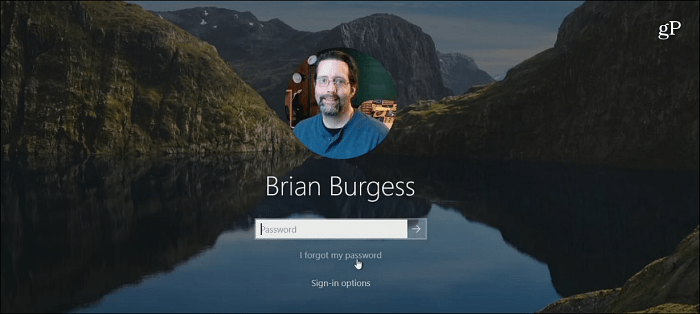
E-postadressen til Microsoft-kontoen din vil være i kontofeltet. Hvis du har flere Microsoft-kontoer, må du forsikre deg om at du har skrevet inn den riktige. Og bekreft deretter Captcha-koden for å bekrefte at du ikke er en robot.
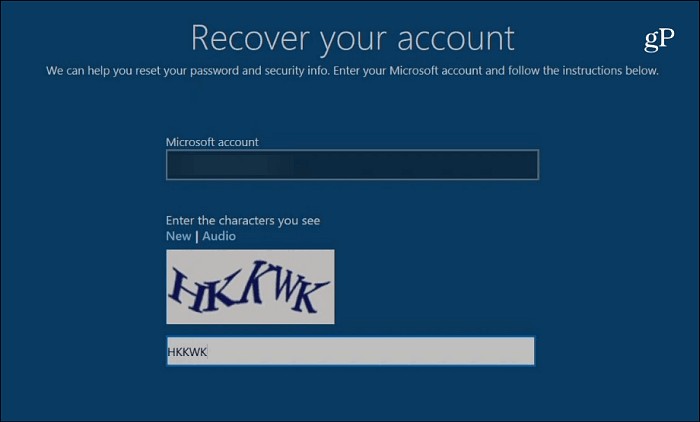
Da må du velge gjenopprettingsadresse fra rullegardinlisten og fullføre den skjulte delen av e-posten din som vises på skjermen. Hvis du ikke har satt opp en gjenopprettings-e-post, blir du henvist til det live.com/acsr for å gjenopprette kontoen din.
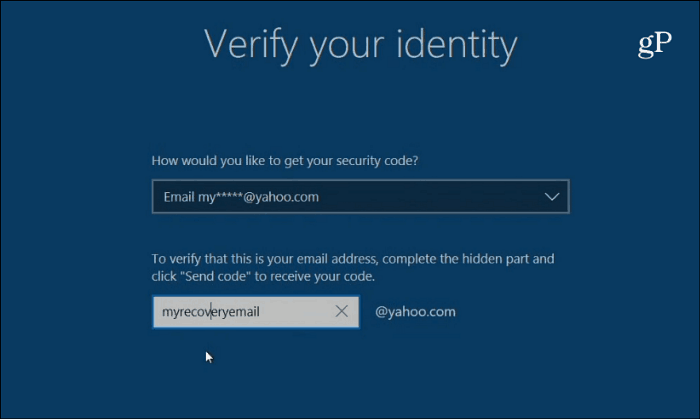
Så fra telefonen eller en annen datamaskin, sjekk den gjenopprettings-e-posten du valgte, og finn kontokoden, og skriv den deretter inn i feltet for å bekrefte identiteten din.
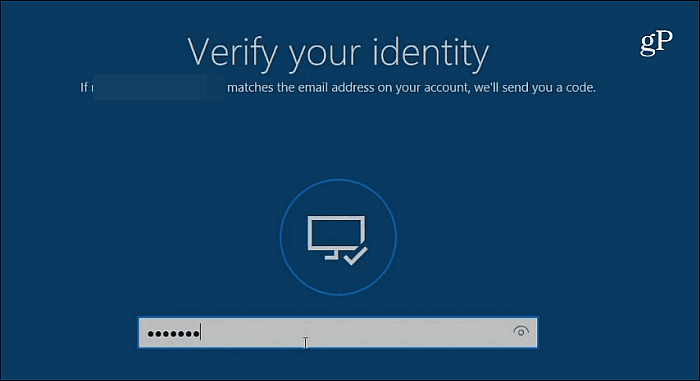
Etter det blir du vandret gjennom noen få trinn til. Skriv inn et nytt passord du vil bruke, og klikk Neste for å fortsette. Du vil få en melding om at passordendringen var vellykket, og føres tilbake til innloggingsskjermen. Skriv inn det nye passordet du nettopp opprettet for å komme inn på maskinen din.
Denne subtile, men nyttige, nye opplevelsen gjør det enklere å sette i gang prosessen for tilbakestilling av passord. Husk at dette endrer passordet til Microsoft-kontoen din overalt. Så neste gang du logger deg på Bing, Outlook.com eller andre Microsoft-tjenester, må du bruke det nye passordet.
Har du noen gang glemt passordet til PCen din i tidligere versjoner av Windows? La oss få vite historien din om hvor lang tid det tok deg å endelig komme inn igjen.
